你们是不是也在使用KK录像呢?那么你们晓得KK录像中是怎么录声音的吗?下面iefans小编就为你们带来了KK录像中录声音的操作步骤。一起来看看吧! 第一步:打开‘声音’面板:鼠标右键
你们是不是也在使用KK录像呢?那么你们晓得KK录像中是怎么录声音的吗?下面iefans小编就为你们带来了KK录像中录声音的操作步骤。一起来看看吧!

第一步:打开‘声音’面板:鼠标右键点击桌面右下角的小喇叭,选择‘录音设备’。
第二步:查看设备中是否存在‘立体声混音’。若没有,空白处点击右键,选择‘显示禁用的设备’,设备中会出现‘立体声混音’、‘Stereo Mix’、‘录制播放’、‘Recording Mixer’、‘您听到的声音’、‘Analog Mix’等类似选项。(若没有混音设备,则尝试下载驱动人生更新声卡驱动,更新完毕重启电脑后即可看到混音设备;若依然没有混音,说明该声卡硬件不能录制电脑声音)
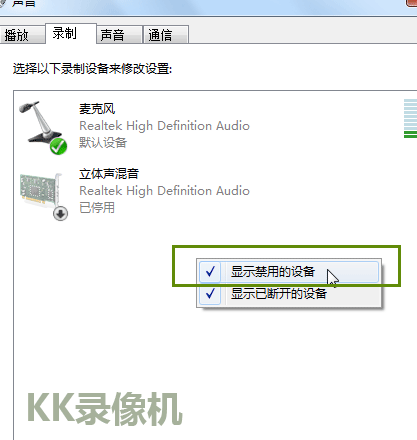
第三步:右键点击‘立体声混音’-‘启用’。再右键点击‘立体声混音’,-‘设置为默认设备’。
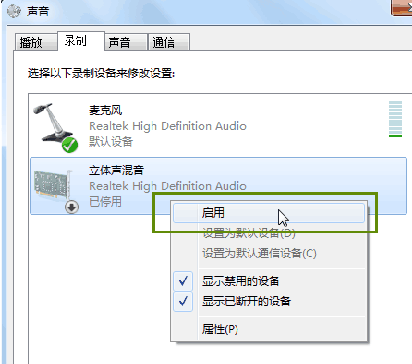
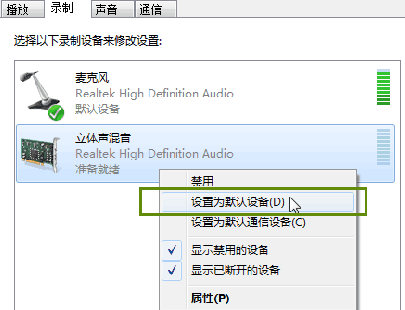
第四步:双击‘立体声混音’-‘属性’-‘级别’,音量调至70~100间,小喇叭处于开启状态。同时鼠标左键点击桌面右下角的小喇叭,调高外放设备音量。
以上就是iefans小编为大家带来的KK录像中录声音的操作步骤,希望对大家有所帮助,更多相关内容,敬请关注自由互联。
